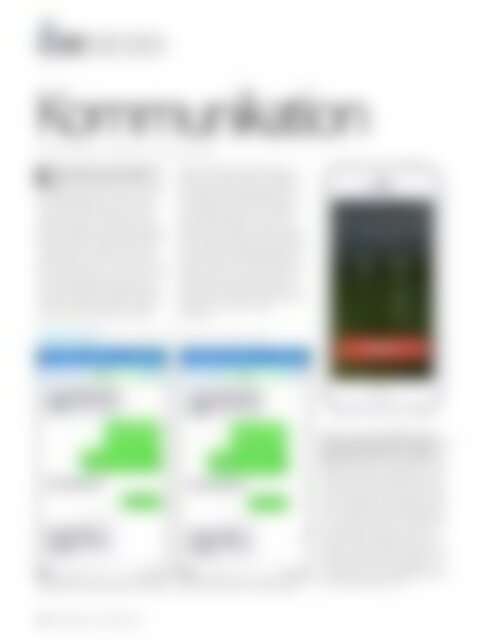Erfolgreiche ePaper selbst erstellen
Machen Sie aus Ihren PDF Publikationen ein blätterbares Flipbook mit unserer einzigartigen Google optimierten e-Paper Software.
<strong>Tipps</strong> <strong>Tricks</strong> <strong>Hacks</strong> <strong>Apps</strong><br />
Kommunikation<br />
Ihr <strong>iPhone</strong> kann mehr als nur Sprachanrufe<br />
Kommunikation ist entscheidend und<br />
Ihr <strong>iPhone</strong> ist prädestiniert dafür. Mit<br />
Apples Smartphone können Sie E-Mails<br />
und Textnachrichten versenden, aber auch<br />
über Videotelefonie „Face to Face“ kommunizieren.<br />
Mit einigen Änderungen an den<br />
Einstellungen können Sie mit Ihrem Gerät<br />
schnell und effizient mit anderen Personen in<br />
Verbindung treten. Sie können beispielsweise<br />
Kontakte, E-Mails und Nachrichten sichten<br />
und blockieren, sodass Sie nicht mehr kontaktiert<br />
werden können. Sie können so viele<br />
Personen blockieren, wie Sie möchten. Sollten<br />
Sie einer dieser Kontakte anrufen, wird er<br />
sofort auf Ihre Mailbox umgeleitet. Die Mail-<br />
App bietet ebenfalls einige Überraschungen.<br />
Unter iOS 7 erkennt das <strong>iPhone</strong> Gruppen,<br />
an die Sie bereits Nachrichten verschickt<br />
haben. Geben Sie einen Namen aus der<br />
Gruppe in das Adressfeld ein, schlägt Ihnen<br />
das Smartphone auch alle anderen Namen<br />
der Gruppe vor. Mit der Mail-App lassen<br />
sich darüber hinaus zahlreiche verschiedene<br />
Accounts gleichzeitig nutzen. Das <strong>iPhone</strong><br />
erkennt dabei Kontakte, an die Sie schon<br />
E-Mails verschickt haben, und lässt Sie diese<br />
auch bei einem anderen Account einfach auswählen.<br />
Mit Apples jüngstem Betriebssystem<br />
hat sich zudem der Videodienst FaceTime<br />
verbessert, dem wir hier ebenfalls Beachtung<br />
schenken. Außerdem zeigen wir Ihnen, wie<br />
Sie herausfinden, wann Sie eine Nachricht<br />
gesendet oder erhalten haben, oder wie Sie<br />
Nachrichten von bestimmten Personen automatisch<br />
in einen eigenen Ordner<br />
verschieben.<br />
Zeitstempel Wann wurden Nachrichten empfangen?<br />
Versandzeiten werden nicht immer angezeigt.<br />
Wischen Sie nach links, um sie anzuzeigen.<br />
Vor iOS 7 war es nicht möglich, sich die<br />
Zeiten bei jeder einzelnen versendeten und<br />
empfangenen Nachrichten anzeigen zu<br />
lassen. Apple dachte, dass die Uhrzeiten das<br />
Gesamtbild der Benutzeroberfläche zerstören<br />
würden. Schließlich konnte der Benutzer ja<br />
einschätzen, wann die Nachrichten auf dem<br />
<strong>iPhone</strong> eingegangen sind. Dank iOS 7 gehört<br />
diese umständlich Art der Vergangenheit an.<br />
Zwar erscheinen auf den ersten Blick immer<br />
noch vereinzelte Uhrzeiten, mit einem Wisch<br />
nach links auf einer Nachricht werden nun<br />
aber alle Zeiten angezeigt. Dadurch ist es<br />
möglich, sämtliche Uhrzeiten einzusehen. Sie<br />
brauchen sich also nicht mehr fragen, wann<br />
eine Nachricht bei Ihnen eingegangen ist –<br />
dank Apples sinnvollen Verbesserungen beim<br />
neuesten Betriebssystem iOS 7.<br />
24 <strong>iPhone</strong> <strong>Tipps</strong>, <strong>Tricks</strong>, <strong>Apps</strong> & <strong>Hacks</strong>